一、需求分析
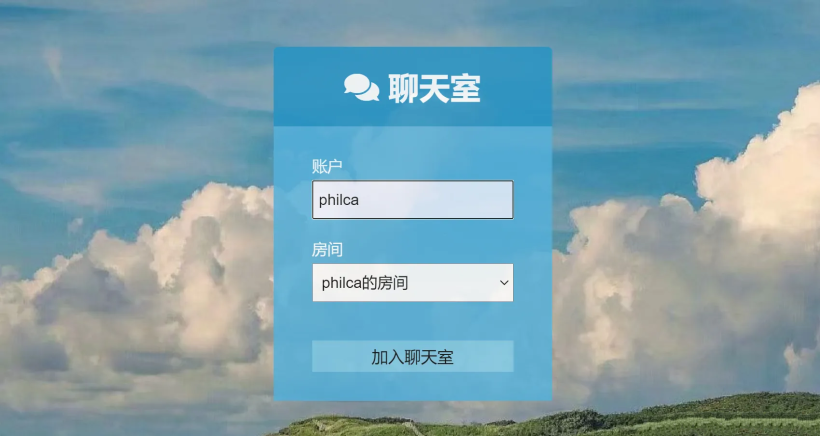
本章节我们来实现一个TCP聊天的功能
连接指定IP和端口
显示接收的内容
具有发送的功能
二、控件介绍
(1)Socket连接
场景介绍
应用通过Socket进行数据传输,支持TCP和UDP两种协议。
接口说明
Socket连接主要由socket模块提供。具体接口说明如下表。
| 接口名 | 功能描述 |
|---|---|
| constructUDPSocketInstance() | 创建一个UDPSocket对象。 |
| constructTCPSocketInstance() | 创建一个TCPSocket对象。 |
| bind() | 绑定IP地址和端口。 |
| send() | 发送数据。 |
| close() | 关闭连接。 |
| getState() | 获取Socket状态。 |
| connect() | 连接到指定的IP地址和端口(仅TCP支持) |
| getRemoteAddress() | 获取对端Socket地址(仅TCP支持,需要先调用connect方法) |
| on(type: ‘message’) | 订阅Socket连接的接收消息事件。 |
| off(type: ‘message’) | 取消订阅Socket连接的接收消息事件。 |
| on(type: ‘close’) | 订阅Socket连接的关闭事件。 |
| off(type: ‘close’) | 取消订阅Socket连接的关闭事件。 |
| on(type: ‘error’) | 订阅Socket连接的Error事件。 |
| off(type: ‘error’) | 取消订阅Socket连接的Error事件。 |
| on(type: ‘listening’) | 订阅UDPSocket连接的数据包消息事件(仅UDP支持)。 |
| off(type: ‘listening’) | 取消订阅UDPSocket连接的数据包消息事件(仅UDP支持)。 |
| on(type: ‘connect’) | 订阅TCPSocket的连接事件(仅TCP支持)。 |
| off(type: ‘connect’) | 取消订阅TCPSocket的连接事件(仅TCP支持)。 |
基本例程(参考我之前的家庭医生终端系统)
import socket from '@ohos.net.socket'; let tcp = socket.constructTCPSocketInstance(); tcp.bind({address: '0.0.0.0', port: 12121, family: 1}, err => { if (err) { console.log('bind fail'); return; } console.log('bind success'); }) tcp.on('message', value => { console.log("on message, message:" + value.message + ", remoteInfo:" + value.remoteInfo) let da = resolveArrayBuffer(value.message); let dat_buff = String(da); //此处对接受到的数据进行处理 }); //将接受到的数据转化为文本型 function resolveArrayBuffer(message){ if (message instanceof ArrayBuffer) { let dataView = new DataView(message) let str = "" for (let i = 0;i < dataView.byteLength; ++i) { let c = String.fromCharCode(dataView.getUint8(i)) if (c !== "n") { str += c } } return str; } } //数据的发送函数 function send_once(Con_buff) { if (flag == false) { let promise = tcp.connect({ address: { address: 'xxx.xxx.xxx.xxx', port: xxxx, family: 1 }, timeout: 2000 }); promise.then(() => { console.log('connect success'); flag = true; tcp.send({ data: Con_buff }, err => { if (err) { console.log('send fail'); return; } console.log('send success'); }) }).catch(err => { console.log('connect fail'); }); } else if (flag == true) { tcp.send({ data: Con_buff }, err => { if (err) { console.log('send fail'); return; } console.log('send success'); }) } }
(2)AppStorage与组件同步
在管理组件拥有的状态中,已经定义了如何将组件的状态变量与父组件或祖先组件中的@State装饰的状态变量同步,主要包括@Prop、@Link、@Consume。
本章节定义如何将组件变量与AppStorage同步,主要提供@StorageLink和@StorageProp装饰器。
@StorageLink装饰器
组件通过使用@StorageLink(key)装饰的状态变量,与AppStorage建立双向数据绑定,key为AppStorage中的属性键值。当创建包含@StorageLink的状态变量的组件时,该状态变量的值将使用AppStorage中的值进行初始化。在UI组件中对@StorageLink的状态变量所做的更改将同步到AppStorage,并从AppStorage同步到任何其他绑定实例中,如PersistentStorage或其他绑定的UI组件。
@StorageProp装饰器
组件通过使用@StorageProp(key)装饰的状态变量,将与AppStorage建立单向数据绑定,key标识AppStorage中的属性键值。当创建包含@StoageProp的状态变量的组件时,该状态变量的值将使用AppStorage中的值进行初始化。AppStorage中的属性值的更改会导致绑定的UI组件进行状态更新。
let varA = AppStorage.Link('varA')
let envLang = AppStorage.Prop('languageCode')
@Entry
@Component
struct ComponentA {
@StorageLink('varA') varA: number = 2
@StorageProp('languageCode') lang: string = 'en'
private label: string = 'count'
private aboutToAppear() {
this.label = (this.lang === 'zh') ? '数' : 'Count'
}
build() {
Row({ space: 20 }) {
Button(`${this.label}: ${this.varA}`)
.onClick(() => {
AppStorage.Set('varA', AppStorage.Get('varA') + 1)
})
Button(`lang: ${this.lang}`)
.onClick(() => {
if (this.lang === 'zh') {
AppStorage.Set('languageCode', 'en')
} else {
AppStorage.Set('languageCode', 'zh')
}
this.label = (this.lang === 'zh') ? '数' : 'Count'
})
}
}
}
即通过AppStorage.Link和 @StorageLink的方式,可实现外部动态刷新Text组件和image组件(等等之类都可以),方便我们在全局调用时更新数据。
三、UI设计
本项目的基本内容是可以在预览器中看到的,所以先在预览器中简单设计UI
(1)基本界面
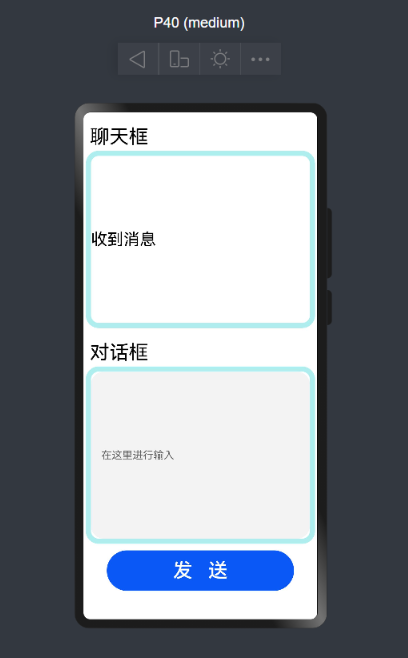
以后不会大时间讲解UI了,会直接放成品,且我的源码都在Gitee仓上存在,需要的可以自己下载,会着重体现程序部分
(2)接口绑定
首先是接收框处的变量绑定
let Rc_message = AppStorage.Link('Rc_message')
@StorageLink('Rc_message') Rc_message: String = '收到消息'
Text(`${this.Rc_message}`)
.width("98%")
.height("35%")
.borderStyle(BorderStyle.Solid).borderWidth(8).borderColor(0xAFEEEE).borderRadius(20)
.fontSize(25)
(3)TCP回调设置
tcp.on('message', value => {
console.log("on message, message:" + value.message + ", remoteInfo:" + value.remoteInfo)
let da = resolveArrayBuffer(value.message);
let dat_buff = String(da);
AppStorage.Set('Rc_message',dat_buff);
//AppStorage.Set('ID_1_stata','rgba(0, 109, 229, 0.95)');
});
该部分实现聊天框内部的文字刷新
(4)IP设置
这里我是使用的合宙的TCP工具[wstool (luatos.com)](
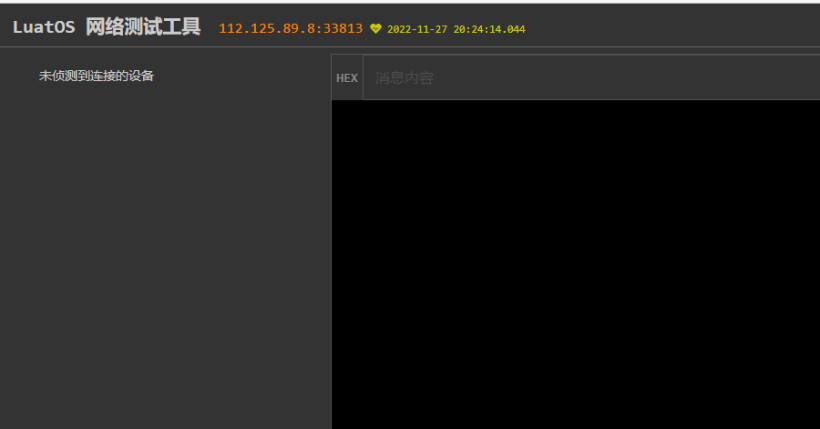
在此处修改IP和端口
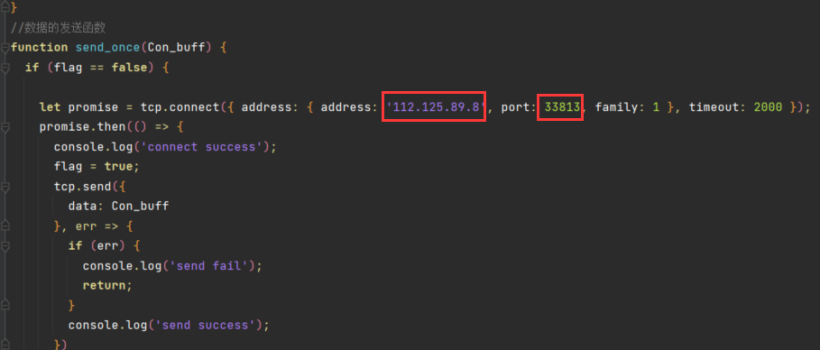
(5)远端模拟器
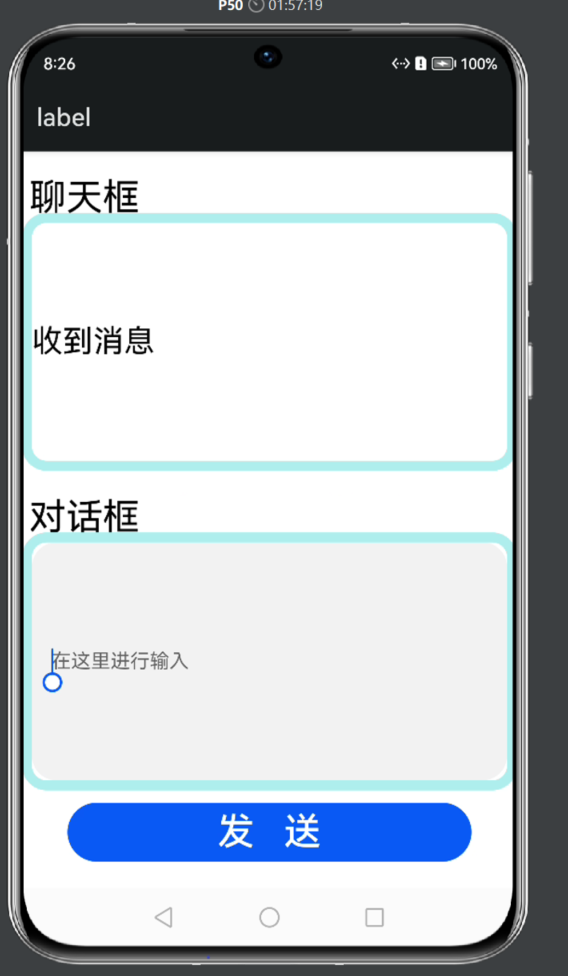
在模拟器中打开如上
四、实际测试
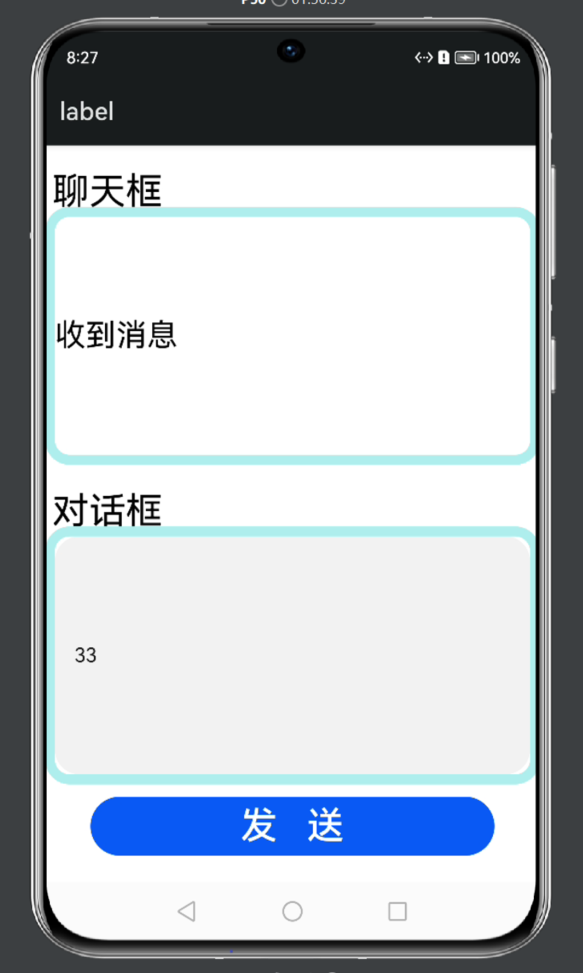
使用模拟器进行发送
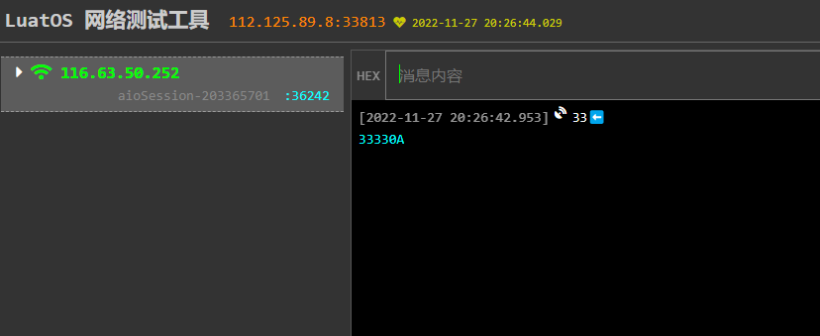
在TCP工具处有接收到内容,此时进行回复

在APP端可以接收到并显示(暂时可能只支持英文接受显示)
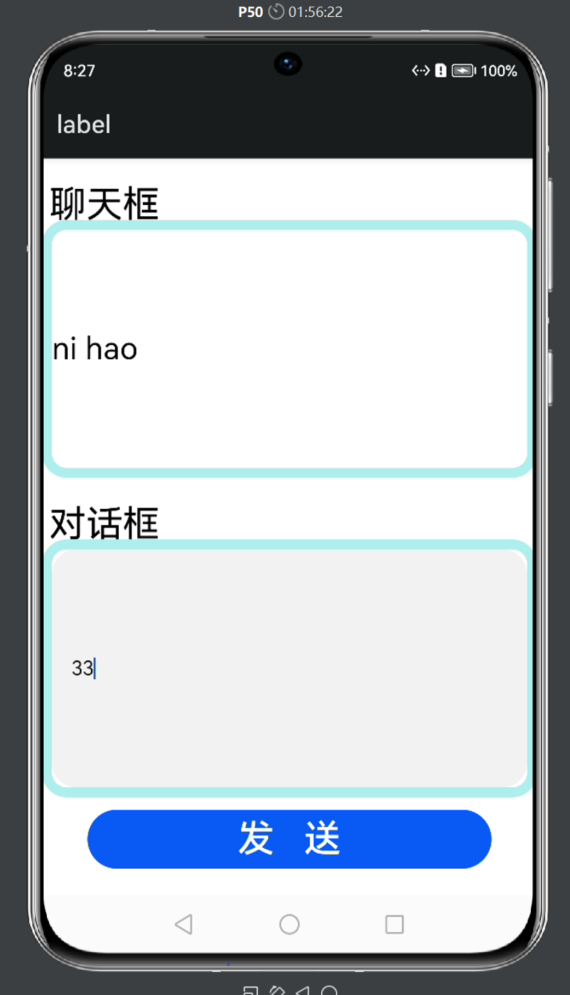
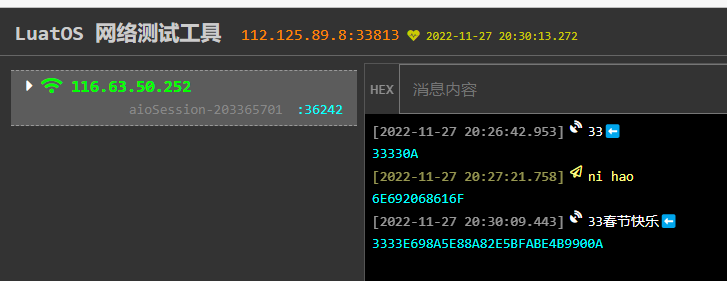
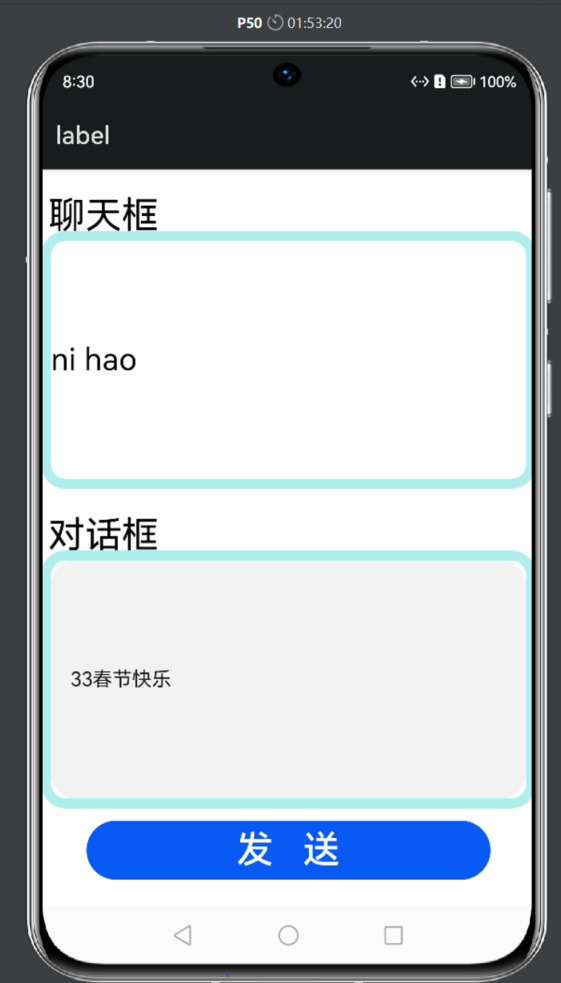
五、动态图
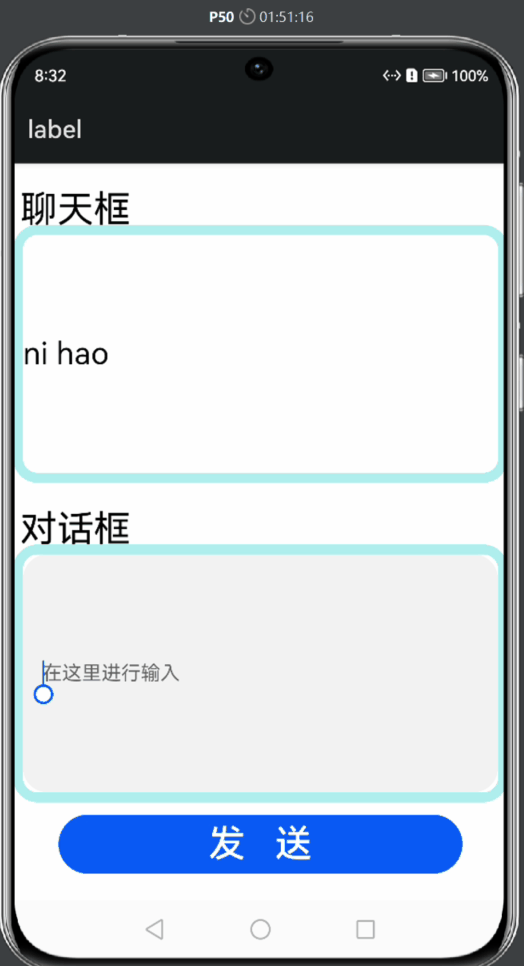
TCP助手显示如下
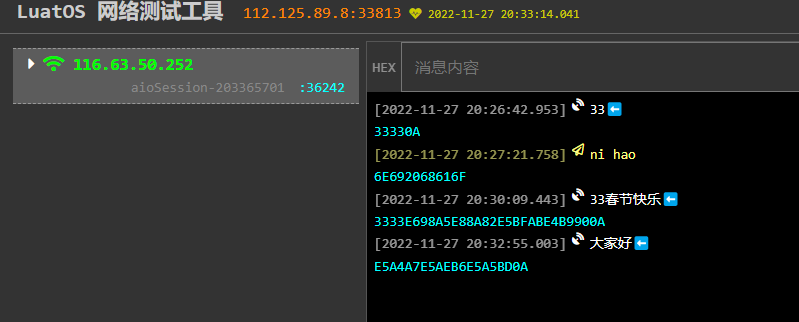
编辑:黄飞
-
TCP
+关注
关注
8文章
1354浏览量
79088 -
UDP
+关注
关注
0文章
325浏览量
33946 -
ets
+关注
关注
0文章
20浏览量
1622 -
OpenHarmony
+关注
关注
25文章
3723浏览量
16330
发布评论请先 登录
相关推荐




 深入浅出学习eTs之TCP聊天的功能实现
深入浅出学习eTs之TCP聊天的功能实现
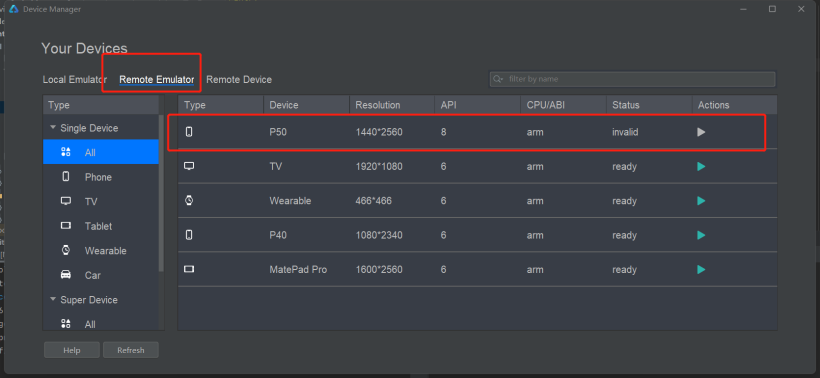

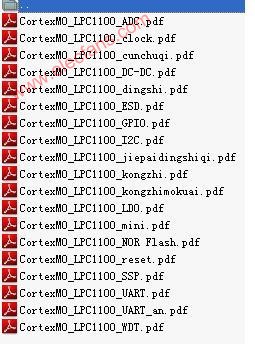
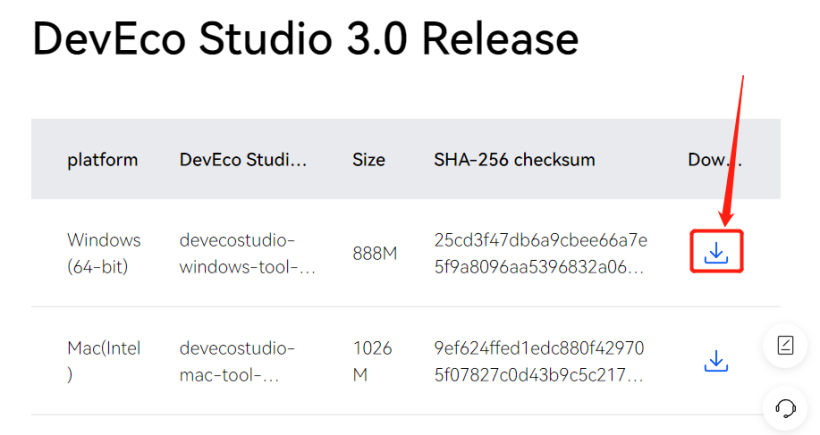
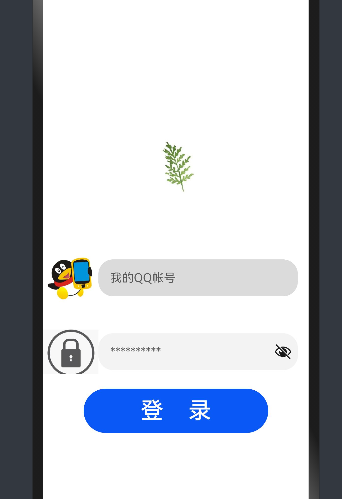
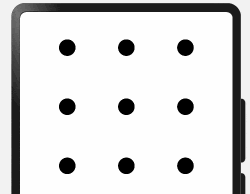










评论